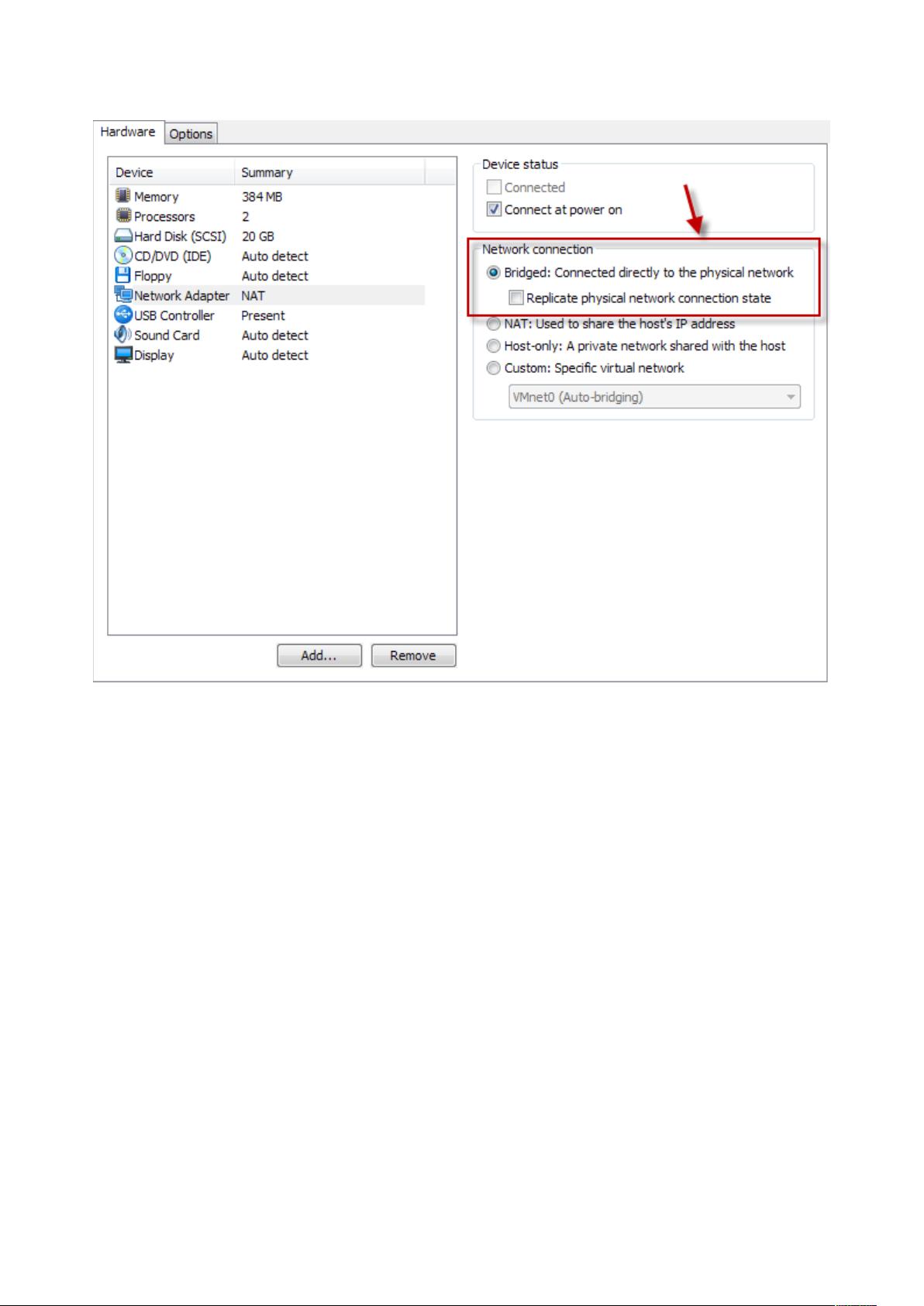VMware虚拟机安装Windows Server 2003详述
需积分: 9 82 浏览量
更新于2024-07-28
收藏 863KB DOC 举报
"虚拟机系统安装教程"
这篇教程详细介绍了如何在VMware虚拟机上安装Windows Server 2003,虽然主要针对的是Windows Server 2003,但其步骤和注意事项适用于其他操作系统。虚拟机技术允许我们在一个主机操作系统上模拟运行多个独立的 guest 操作系统,这对于开发、测试和学习环境非常有用。
1. 新建虚拟机:
- 首先启动VMware,点击“新建虚拟机”开始创建新的虚拟环境。
- 推荐选择自定义安装,以便更好地控制虚拟机的配置。
- 根据需要选择Windows Server 2003的版本。
- 选择合适的安装目录,确保有至少20GB的可用空间。
- 设置虚拟硬盘大小为20GB,并完成虚拟机的创建。
2. 配置虚拟机:
- 在虚拟机设置中,可以调整CPU数量,根据实际需求和主机性能来决定。
- 将网络连接模式设为“桥接(Bridged)”,这样虚拟机将直接连接到物理网络,获得与主机相同的网络访问权限。
- 指定ISO镜像文件作为安装源,这是启动安装过程所必需的。
3. 安装Windows Server 2003 Enterprise:
- 启动虚拟机后,按Enter键开始安装过程。
- 接受许可协议,按F8键继续。
- 选择安装Windows Server 2003的分区,通常选择未分配的空间并创建新分区。
- 选择NTFS文件系统,这是Windows Server 2003推荐的文件系统。
- 等待自动格式化分区和复制安装文件,这可能需要一段时间。
- 虚拟机重启后,安装程序将继续在图形用户界面下执行剩余的安装步骤。
- 进入区域和语言设置,根据个人偏好进行选择。
这个教程不仅适用于Windows Server 2003,也适用于其他Windows版本或其他类型的系统,因为虚拟机的基本配置和安装流程是相似的。理解这些基本步骤对于在虚拟环境中安装和管理多种操作系统至关重要。通过虚拟化技术,我们可以轻松地在不同的操作系统之间切换,进行软件测试、故障排查,或者创建隔离的开发环境,而不会影响到主机系统。
2024-07-17 上传
2024-06-18 上传
2013-04-12 上传
2011-01-29 上传
2023-09-15 上传
2023-04-20 上传
2023-09-26 上传
2023-07-25 上传
luqiong_yh
- 粉丝: 0
- 资源: 5
最新资源
- Aspose资源包:转PDF无水印学习工具
- Go语言控制台输入输出操作教程
- 红外遥控报警器原理及应用详解下载
- 控制卷筒纸侧面位置的先进装置技术解析
- 易语言加解密例程源码详解与实践
- SpringMVC客户管理系统:Hibernate与Bootstrap集成实践
- 深入理解JavaScript Set与WeakSet的使用
- 深入解析接收存储及发送装置的广播技术方法
- zyString模块1.0源码公开-易语言编程利器
- Android记分板UI设计:SimpleScoreboard的简洁与高效
- 量子网格列设置存储组件:开源解决方案
- 全面技术源码合集:CcVita Php Check v1.1
- 中军创易语言抢购软件:付款功能解析
- Python手动实现图像滤波教程
- MATLAB源代码实现基于DFT的量子传输分析
- 开源程序Hukoch.exe:简化食谱管理与导入功能